В iOS 10 Apple представила Магазин приложений для Сообщений, позволяя пользователям переходить к миниатюрным версиям своих любимых приложений, чтобы они могли, например, выбирать время сеанса фильма, отправлять свое местоположение, платить другу, давать рекомендации из Apple Music и прикреплять стикеры. С выходом iOS 11 ящик приложений и процесс выбора приложений для Сообщений были оптимизированы, и это руководство покажет вам самый быстрый способ получить доступ к вашим любимым приложениям, организовать их и добавить новые из Магазина приложений для Сообщений.
Навигация по новому ящику приложений в Сообщениях
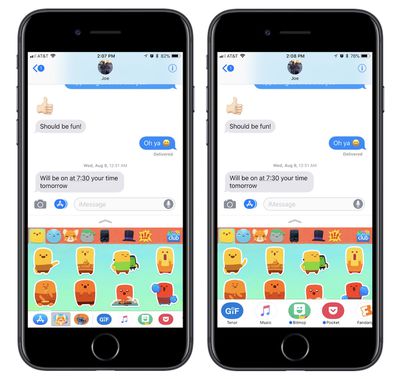
- Откройте Сообщения.
- Выберите контакт для отправки сообщения.
- В нижней части экрана расположен новый ящик приложений, и вы можете нажать на одно из них, чтобы открыть его, или прокрутить, чтобы углубиться в свою коллекцию.
С этого момента приложения в Сообщениях функционируют практически так же, как и в iOS 10: нижняя половина экрана представляет собой приложение, с которым вы можете взаимодействовать и отправлять контент в верхнюю половину экрана в виде iMessage. Маленький значок-стрелка, расположенный прямо под полем ввода текста, можно нажать, чтобы развернуть приложение Сообщения на весь экран, и нажать еще раз, чтобы свернуть его.
Если вы случайно вышли из приложения, нажав на поле ввода текста, просто нажмите на значок App Store слева от поля ввода текста. И наоборот, если вы находитесь внутри приложения Сообщений и хотите, чтобы оно и ящик приложений исчезли, нажмите тот же значок App Store слева от поля ввода текста (он будет синим, когда ящик приложений открыт), чтобы приложение исчезло (вернув значок в серый цвет).
Редактирование нового ящика приложений в Сообщениях
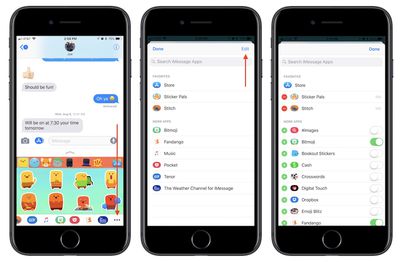
- Перейдите к ящику приложений в Сообщениях.
- Прокрутите ящик до конца вправо и нажмите значок многоточия, или «Ещё».
- Нажмите «Изменить».
- Справа выберите любое установленное приложение, которое вы хотите или не хотите видеть в ящике приложений Сообщений, нажимая зеленые переключатели.
- Слева нажмите на зеленый значок «+» рядом с любым приложением, которое вы хотите добавить в избранное.
- Нажмите «Готово».
Теперь, когда ваш ящик приложений полностью настроен, ваши избранные приложения появятся в крайней левой части ящика, а любые другие приложения, которые вы включили, появятся после избранных. В любое время, когда вы захотите найти больше, вы можете нажать синий значок App Store, расположенный слева от избранных, чтобы посетить Магазин приложений для Сообщений. Существует множество отдельных приложений для Сообщений, но многие популярные приложения также были обновлены за последний год, чтобы включить поддержку Сообщений.
По этой причине ваш ящик приложений может легко стать переполненным, что делает более глубокие параметры редактирования и добавления в избранное в iOS 11 желанным дополнением. Если вы предпочитаете не видеть ящик приложений, нажмите на серый значок App Store слева от текстового поля Сообщений, чтобы скрыть его из виду.

















